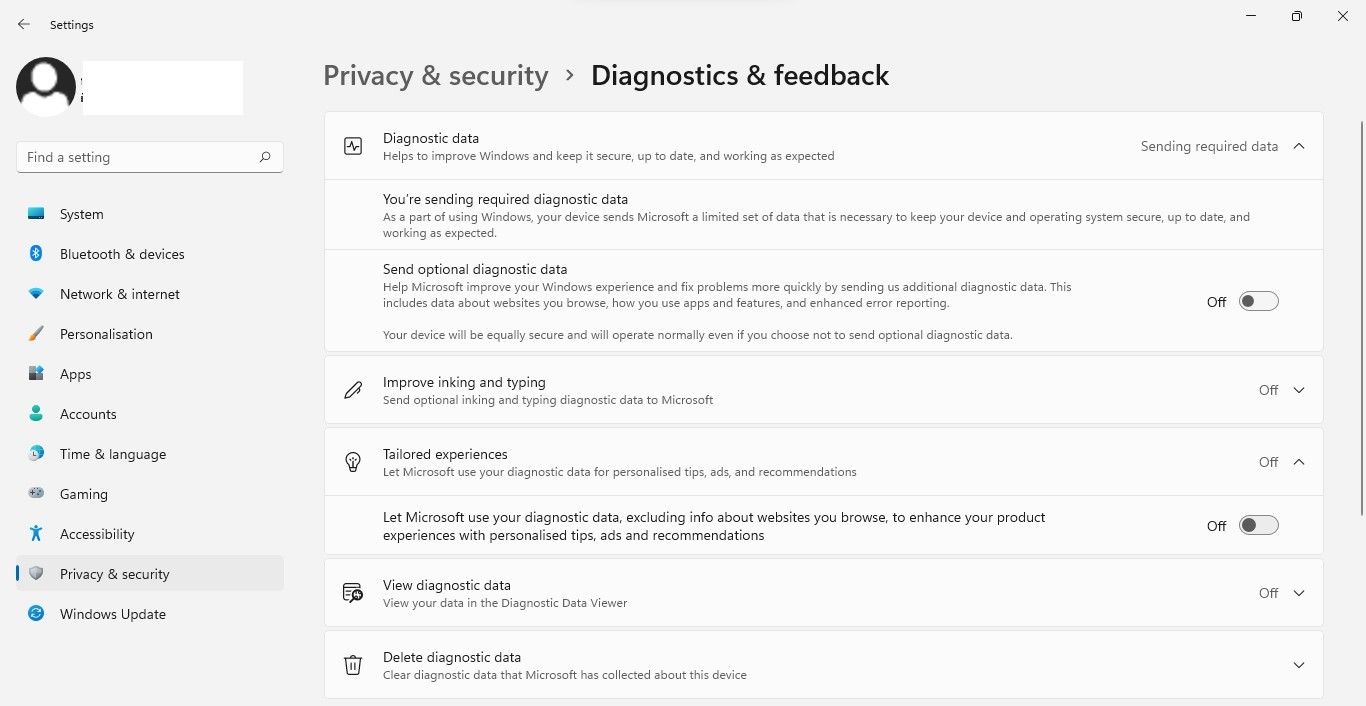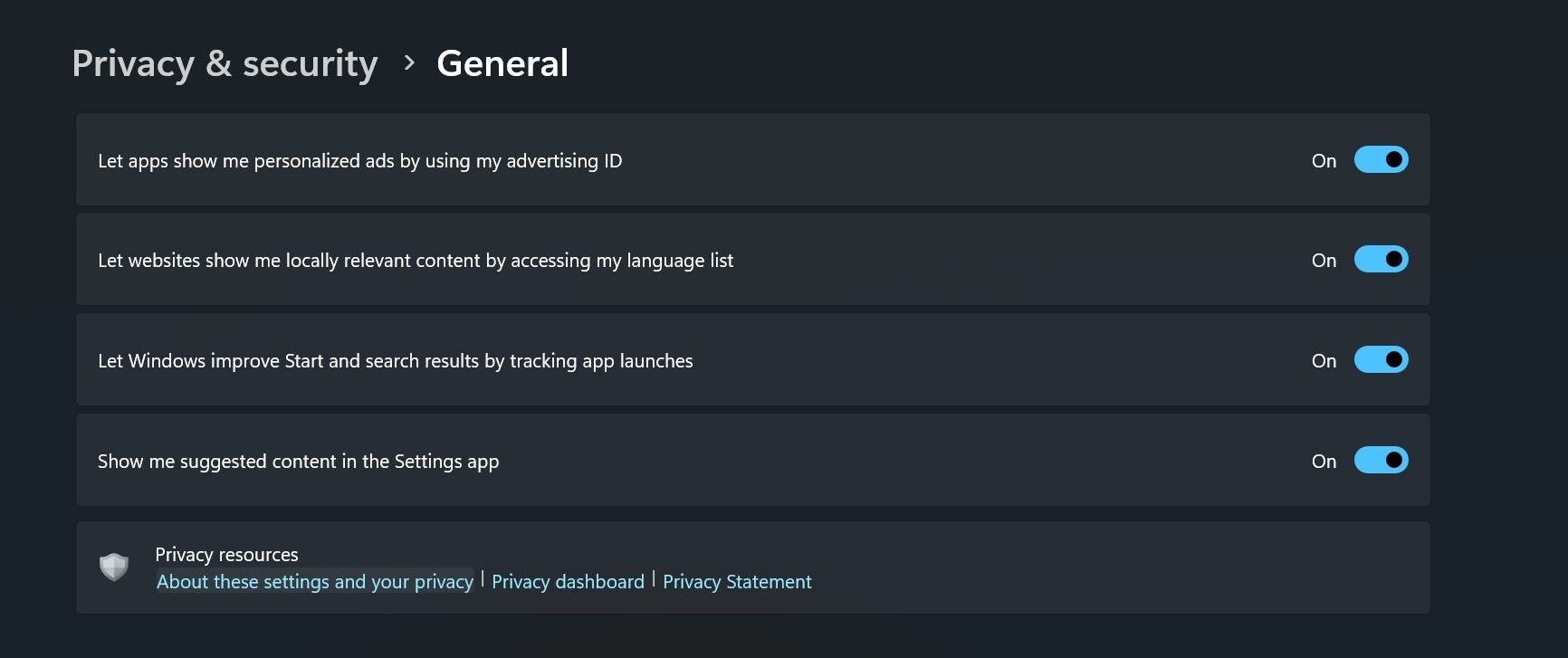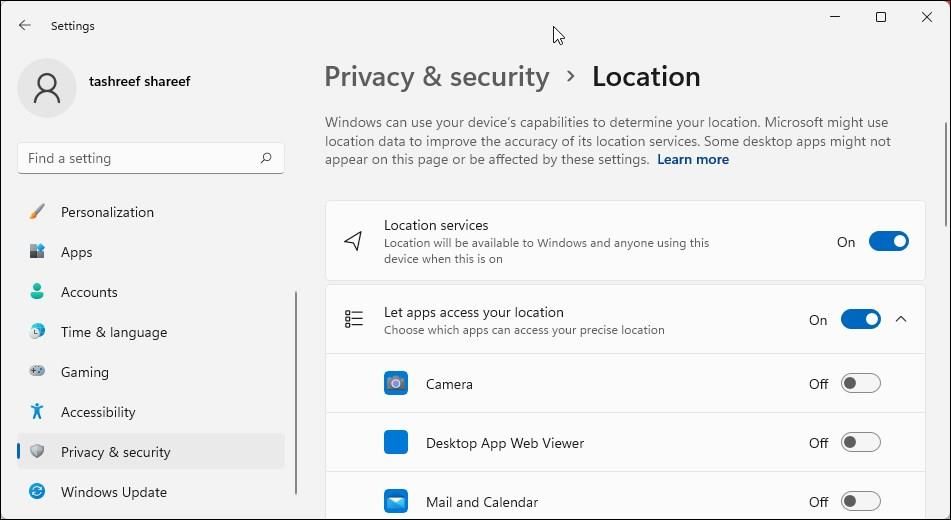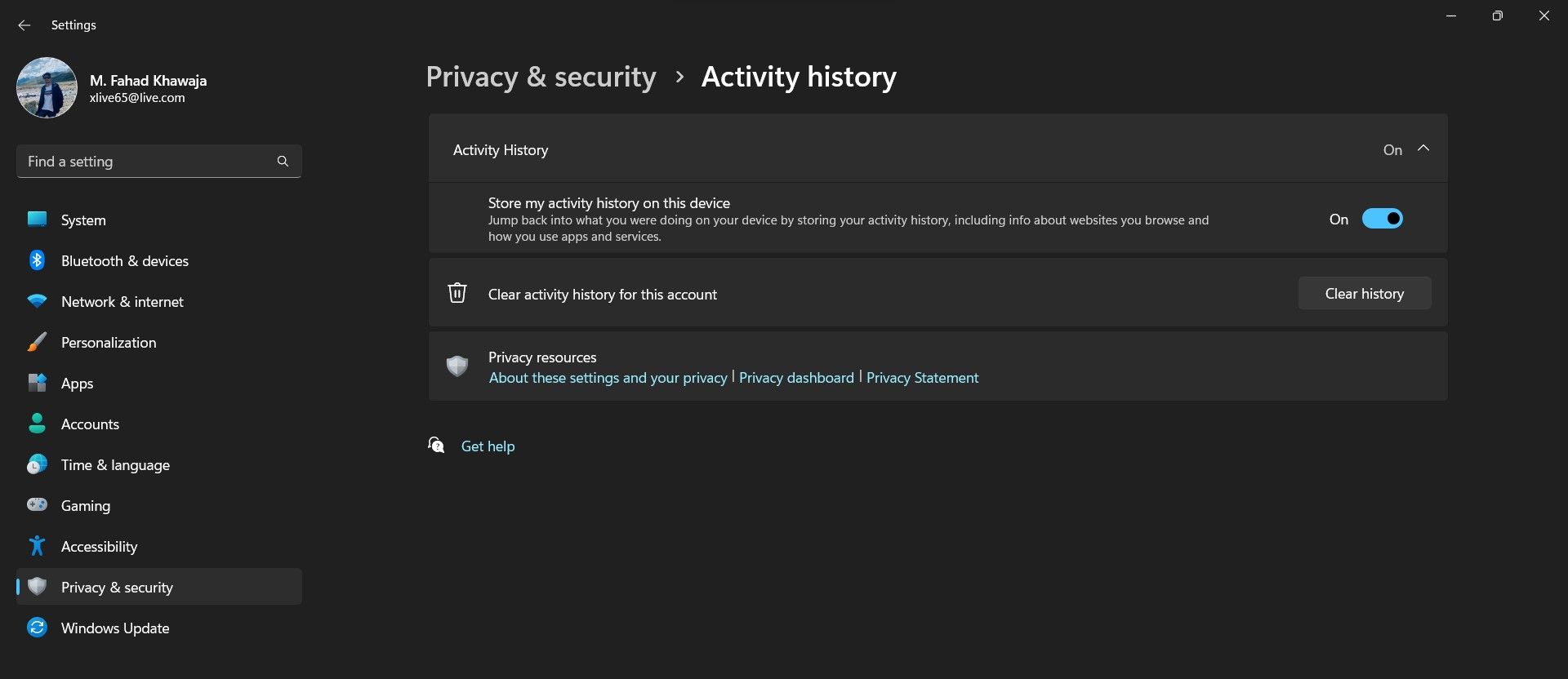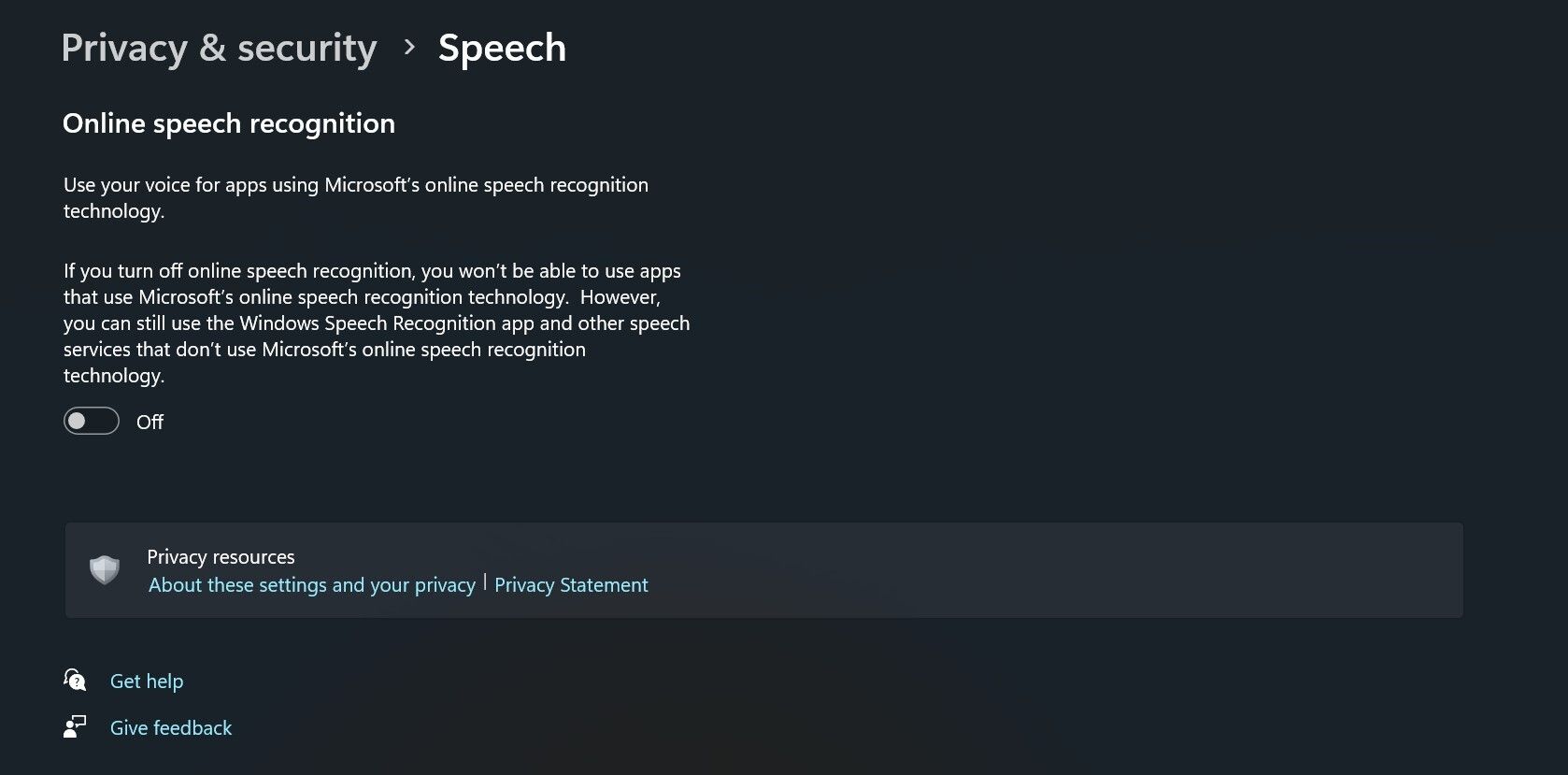5 cách Windows 11 thu thập dữ liệu của bạn
Windows 11 thu thập dữ liệu của người dùng để mang lại trải nghiệm tổng thể tốt hơn. Nhưng chính xác thì Windows 11 thực hiện điều đó như thế nào là điều bạn nên biết để nhận thức rõ hơn về những gì đang bị đe dọa khi bạn sẵn sàng hoặc không sẵn lòng chia sẻ dữ liệu với Microsoft.
Trong bài viết này, chúng tôi liệt kê các cách khác nhau mà Windows 11 thu thập dữ liệu cá nhân và phi cá nhân của bạn.
Mục Lục
1. Windows 11 gửi dữ liệu từ xa tới Microsoft
Dữ liệu đo từ xa là những gì thiết bị Windows 11 của bạn gửi tới Microsoft để cải thiện chất lượng của Windows và các dịch vụ khác của Microsoft. Mặc dù tất cả chúng ta đều muốn thấy những cải tiến về chất lượng trên các thiết bị Windows của mình, nhưng không thể bỏ qua những lo ngại tiềm ẩn về quyền riêng tư đối với việc các công ty công nghệ thu thập dữ liệu của chúng ta.
Dữ liệu đo từ xa có thể bao gồm thông tin về thiết bị, tùy chọn, kiểu sử dụng và phần mềm của bạn. Windows 11 gửi tất cả thông tin này tới Microsoft để có trải nghiệm được cá nhân hóa hơn. Nhưng cùng với lợi ích là nguy cơ những dữ liệu đó lọt vào tay kẻ xấu và một số người không muốn chia sẻ bất kỳ dữ liệu Đo từ xa nào với Microsoft.
Nếu bạn cảm thấy mình đang bị đối xử như một con ếch trong phòng thí nghiệm để cải thiện Windows và các dịch vụ khác của Microsoft, bạn có thể dễ dàng chọn không tham gia và ngừng chia sẻ dữ liệu Đo từ xa với Microsoft. PC chạy Windows 11 của bạn sẽ hoạt động bình thường mà không giảm hiệu suất nếu bạn ngừng chia sẻ dữ liệu Đo từ xa với Microsoft.
2. Windows 11 Thu thập dữ liệu thông qua ID quảng cáo
Các công ty công nghệ gán một chuỗi ký tự duy nhất cho người dùng của họ để nhận dạng họ nhanh chóng. Đây là những số nhận dạng duy nhất và chúng có thể là cookie, địa chỉ IP, ID thiết bị, địa chỉ MAC, mã EPC, số ISBN, số DUNS, v.v. Trong Windows 11, số nhận dạng duy nhất đó được gọi là ID quảng cáo.
ID quảng cáo trong Windows 11 chịu trách nhiệm cho các nhà phát triển và mạng quảng cáo truy cập dữ liệu của bạn, bao gồm cả dữ liệu cá nhân và phi cá nhân. Những dữ liệu này được phân tích để hiểu sở thích của bạn trong việc hiển thị quảng cáo được cá nhân hóa trên các ứng dụng bạn đang sử dụng.
Nếu tất cả những điều này nghe có vẻ đáng sợ, bạn có thể tắt nó đi. Windows 11 yêu cầu bạn cho phép các nhà phát triển hiển thị quảng cáo được cá nhân hóa cho bạn. Kiểm tra cách bật hoặc tắt ID quảng cáo trong Windows 11.
Điều quan trọng cần lưu ý là việc tắt tính năng này sẽ không làm giảm số lượng quảng cáo bạn nhìn thấy trên các ứng dụng. Thay vào đó, bạn có thể thấy các quảng cáo không phục vụ cho những gì bạn có thể thích.
3. Windows 11 có thể theo dõi vị trí của bạn
Windows 11 có thể thu thập dữ liệu vị trí của bạn, dữ liệu này cần thiết cho một số ứng dụng và dịch vụ để cung cấp cho bạn thông tin chính xác. Ví dụ: bạn cần bật dịch vụ định vị cho ứng dụng thời tiết để hiển thị báo cáo thời tiết chính xác trong khu vực của bạn.
Tuy nhiên, bạn có thể rút lại quyền của mình và không cho phép các ứng dụng và dịch vụ theo dõi vị trí của mình. Kiểm tra cách định cấu hình dịch vụ định vị trong Windows để biết thêm thông tin.
4. Windows 11 Thu thập Lịch sử Hoạt động của Bạn
Lịch sử hoạt động là một tính năng khác của Windows 11 mà qua đó Microsoft thu thập nhiều loại dữ liệu khác nhau. Điều này bao gồm các trang web bạn truy cập, các dịch vụ bạn sử dụng và các tệp bạn mở. Theo Microsoft, việc theo dõi những việc bạn làm trên máy tính của mình thông qua Lịch sử hoạt động là điều cần thiết để cải thiện trải nghiệm Windows và các dịch vụ của nó.
Tuy nhiên, Lịch sử hoạt động không phải là thứ mà Microsoft buộc mọi người phải sử dụng. Nếu không thích Microsoft theo dõi cách bạn sử dụng máy tính, bạn có thể tắt tính năng này từ ứng dụng Cài đặt. Bạn cũng có thể xóa Lịch sử hoạt động của mình nhưng làm như vậy có thể ảnh hưởng đến một số tính năng trong Windows 11.
5. Windows 11 Thu thập dữ liệu giọng nói của bạn
Windows 11 có thể thu thập và gửi dữ liệu giọng nói của bạn đến máy chủ của Microsoft thông qua công nghệ nhận dạng giọng nói trực tuyến nhưng chỉ khi bạn cấp quyền.
Một số ứng dụng sử dụng công nghệ nhận dạng giọng nói trực tuyến dựa trên đám mây của Microsoft để cung cấp các tính năng như đọc chính tả, ra lệnh bằng giọng nói và trợ lý giọng nói. Nếu không cho phép Windows 11 thu thập dữ liệu giọng nói của bạn thông qua công nghệ nhận dạng giọng nói, thì bạn sẽ không thể truy cập các ứng dụng được tạo bằng công nghệ này.
Bạn có thể bật/tắt nhận dạng giọng nói trực tuyến trong Windows thông qua ứng dụng Cài đặt.
Bạn có thể tinh chỉnh cài đặt quyền riêng tư của mình trong Windows 11 không?
Câu trả lời ngắn gọn là có. Bạn có thể tắt tính năng thu thập dữ liệu trong Windows 11, nhưng điều đó sẽ ảnh hưởng nghiêm trọng đến những gì hệ điều hành có thể làm cho bạn. Bạn có thể không sử dụng được một số ứng dụng khi dữ liệu được thu thập bị tắt hoàn toàn bằng cách điều chỉnh các cài đặt khác nhau.
Nếu bạn không ngại mất một số tính năng để bảo vệ quyền riêng tư của mình, đây là mọi tùy chọn quyền riêng tư mà bạn có thể điều chỉnh trong Windows 11. Và nếu bạn muốn tiến xa hơn nữa, hãy xem cách tắt các tính năng theo dõi của Windows 11.
Bạn có nên lo lắng về việc các công ty công nghệ thu thập dữ liệu của bạn?
Không có công ty công nghệ nào có thể hoạt động và cung cấp cho bạn các dịch vụ tốt hơn nếu không phân tích dữ liệu của người dùng. Câu hỏi thực sự là dữ liệu của bạn an toàn đến mức nào
Windows 11 khá minh bạch về lý do và cách thức sử dụng dữ liệu của bạn để cho phép người dùng quyết định có đồng ý hay không. Nhưng vì luôn có khả năng dữ liệu cá nhân và phi cá nhân của bạn lọt vào tay kẻ xấu sau một số cuộc tấn công khó chịu vào máy chủ của Microsoft, nên bạn phải luôn biết mình không muốn chia sẻ dữ liệu nào.
Nếu bạn lo lắng về việc người khác xem trộm thông tin của mình, hãy xem các thói quen bảo mật dữ liệu này để thực hành bảo vệ dữ liệu cá nhân của bạn và cách khiến các nhà môi giới khó thu thập dữ liệu của bạn hơn.
Windows 11 thu thập dữ liệu của bạn, nhưng chỉ khi bạn muốn
Quyền riêng tư là một cuộc tranh luận đang diễn ra, nhưng tính minh bạch là chìa khóa, bất kể bạn đứng về phía nào. Dữ liệu nào Windows 11 có thể truy cập và dữ liệu nào không hoàn toàn nằm trong tay bạn.
Để giữ mọi thứ cân bằng, bạn phải luôn tính toán tỷ lệ chi phí-lợi ích khi không cho phép Windows 11 thu thập dữ liệu của bạn. Bạn có thể cảm thấy hài lòng khi cấp quyền truy cập dữ liệu của mình khi điều đó mang lại lợi ích cho bạn nhiều hơn là gây hại cho bạn.